nvidia怎么添加游戏 Win10如何设置独立显卡启动游戏
更新时间:2024-03-23 16:52:44作者:yang
在现今的电脑游戏市场中,NVIDIA显卡一直被广泛认可为性能强劲的选择,对于许多玩家而言,拥有一块NVIDIA显卡是玩游戏的必备条件之一。有些玩家可能不清楚如何在Win10系统中正确地设置独立显卡来启动游戏。事实上通过简单的操作,就可以让你的游戏在NVIDIA显卡上流畅运行,提升游戏体验。接下来我们就来详细介绍一下如何添加游戏并设置独立显卡启动游戏。
方法如下:
1.鼠标右键点击桌面,点击NVIDIA控制面板。

2.NVIDIA控制面板左侧,点击管理3D设置。
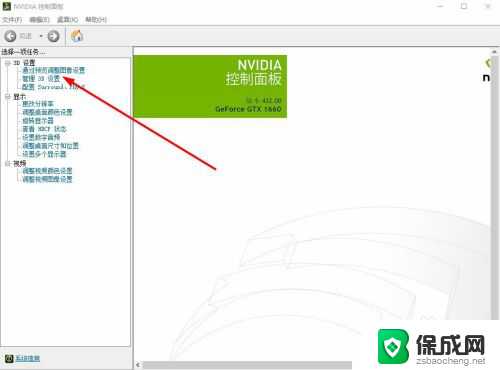
3.管理3D设置,点击程序设置,点击添加。
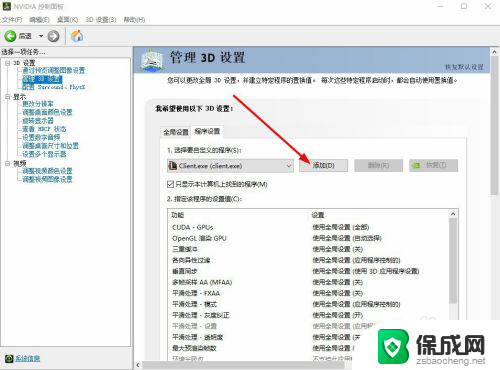
4.文件浏览窗口,找到游戏启动程序并打开。
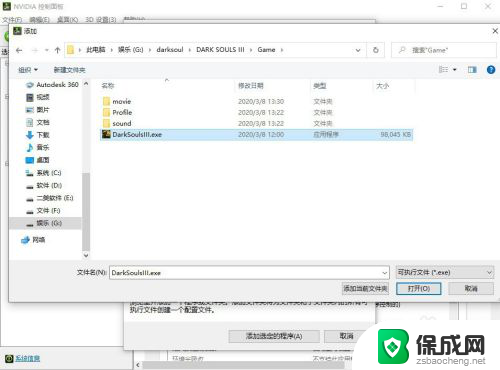
5.完成游戏程序添加,利用独显启动游戏。
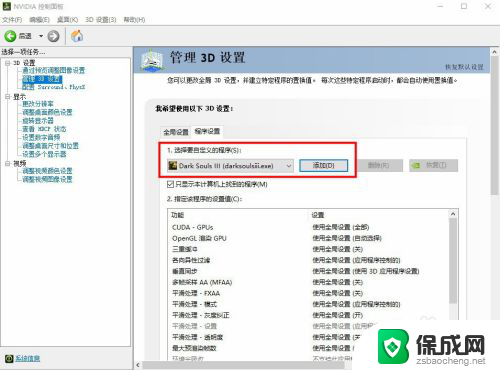
6.关闭NVIDIA控制面板,直接开启游戏即可。
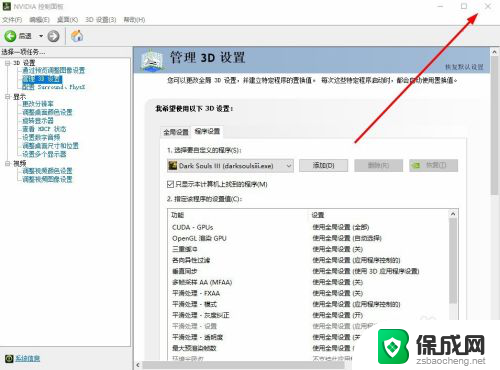
以上是关于如何添加游戏的完整内容,如果您遇到相同的问题,可以参考本文中的步骤进行修复,希望对您有所帮助。
nvidia怎么添加游戏 Win10如何设置独立显卡启动游戏相关教程
-
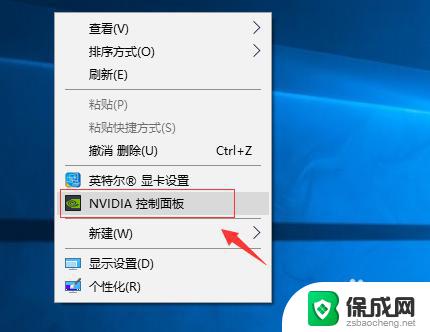 win10怎么设置使用独立显卡 Win10独立显卡启用方法
win10怎么设置使用独立显卡 Win10独立显卡启用方法2023-10-13
-
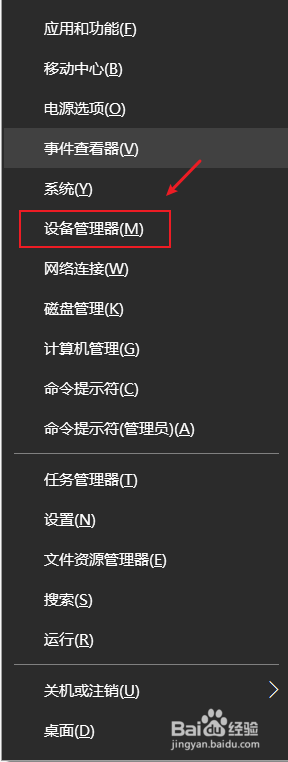 集显怎么改成独显 Win10如何切换独立显卡和集成显卡设置
集显怎么改成独显 Win10如何切换独立显卡和集成显卡设置2024-04-28
-
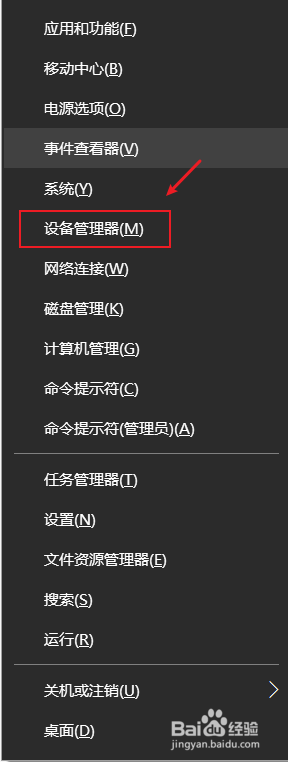 电脑怎么调独立显卡 win10怎样切换独立显卡和集成显卡
电脑怎么调独立显卡 win10怎样切换独立显卡和集成显卡2024-06-10
-
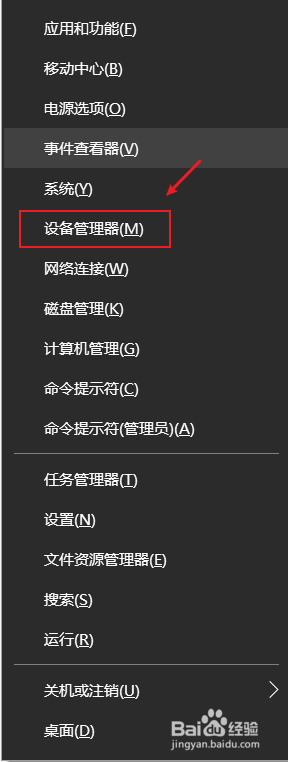 电脑怎么切换独立显卡和集成显卡 win10如何在游戏中切换独立显卡和集成显卡
电脑怎么切换独立显卡和集成显卡 win10如何在游戏中切换独立显卡和集成显卡2024-01-21
-
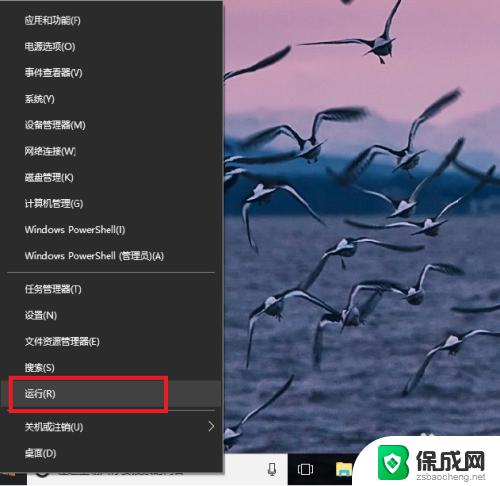 win10添加启动项软件 如何在Windows10中添加开机启动项
win10添加启动项软件 如何在Windows10中添加开机启动项2023-09-22
-
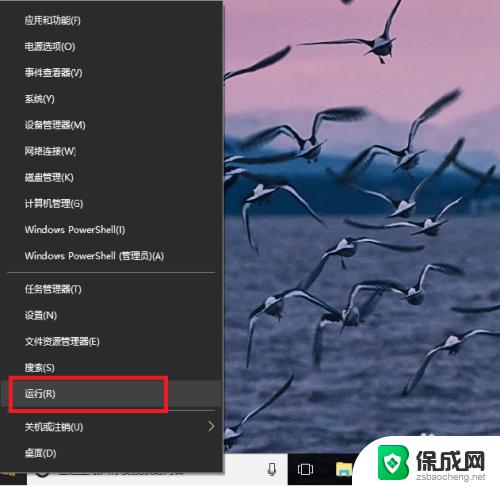 win10如何添加启动项在哪里 Windows 10添加开机启动项的方法
win10如何添加启动项在哪里 Windows 10添加开机启动项的方法2023-11-02
- 怎么开启显卡的硬件加速功能 win10显卡硬件加速怎么开启
- 英伟达控制面板怎么看显卡 Win10怎么设置NVIDIA显卡控制面板
- 电脑有2个显卡如何选择 在哪里找到Win10笔记本独立显卡切换选项
- nvidia显卡控制面板在哪 win10如何打开nvidia显卡控制面板
- 电脑音响可以连蓝牙吗 win10 台式电脑如何设置蓝牙音箱
- win10删除输入法语言 windows 10 系统删除输入法的步骤
- 任务管理器 黑屏 Win10任务管理器结束任务后黑屏解决方法
- 磁盘加锁怎么解除 Windows10系统磁盘加密解密设置方法
- 如何调电脑屏幕亮度win10 电脑屏幕亮度调整步骤
- 电脑中软键盘怎么打开 win10系统如何打开软键盘
win10系统教程推荐
- 1 磁盘加锁怎么解除 Windows10系统磁盘加密解密设置方法
- 2 扬声器在哪打开 Windows10怎么检测扬声器问题
- 3 windows10u盘启动设置 win10电脑设置U盘启动方法
- 4 游戏系统老电脑兼容性 win10老游戏兼容性设置方法
- 5 怎么通过ip地址访问共享文件夹 win10共享文件夹访问速度慢怎么办
- 6 win10自带杀毒软件如何打开 win10自带杀毒软件如何使用
- 7 闹钟怎么设置音乐铃声 win10电脑更换闹钟铃声方法
- 8 window10屏幕保护怎么设置 电脑屏幕屏保设置方法
- 9 win10打印背景颜色和图像 win10打印网页时怎样设置背景颜色和图像
- 10 win10怎么调成护眼模式 win10护眼模式颜色设置